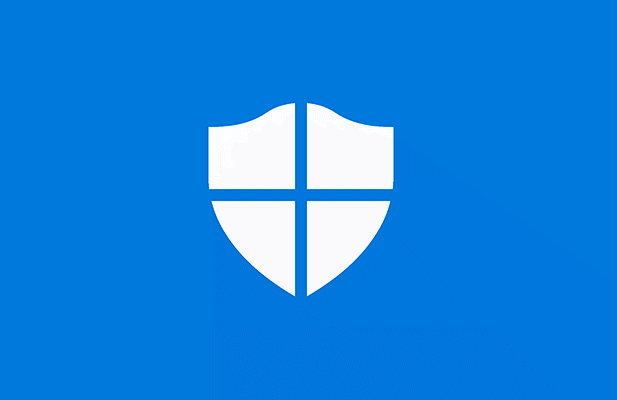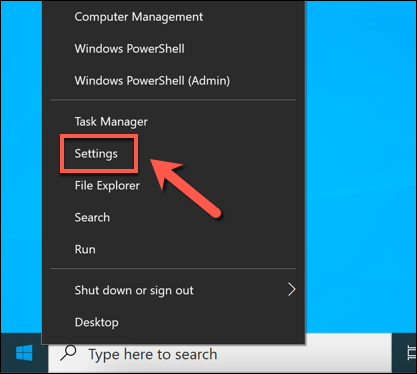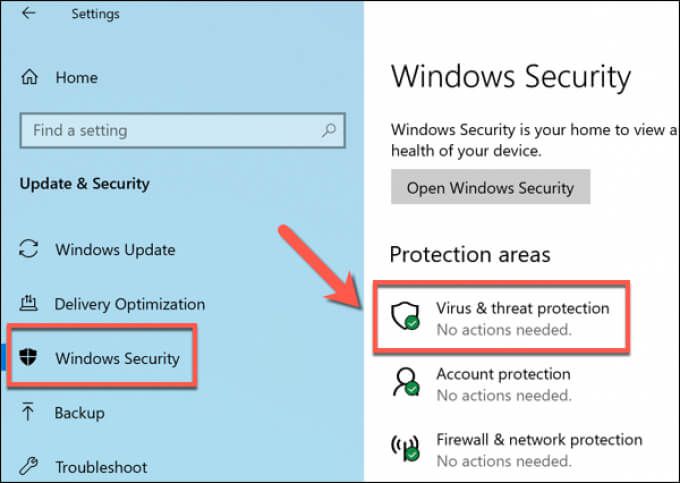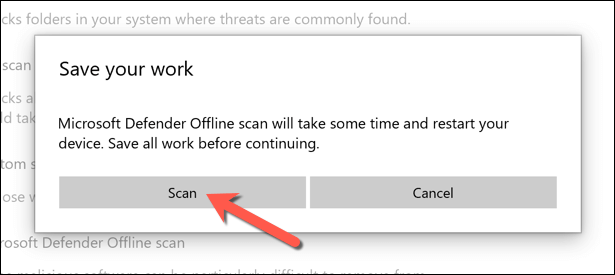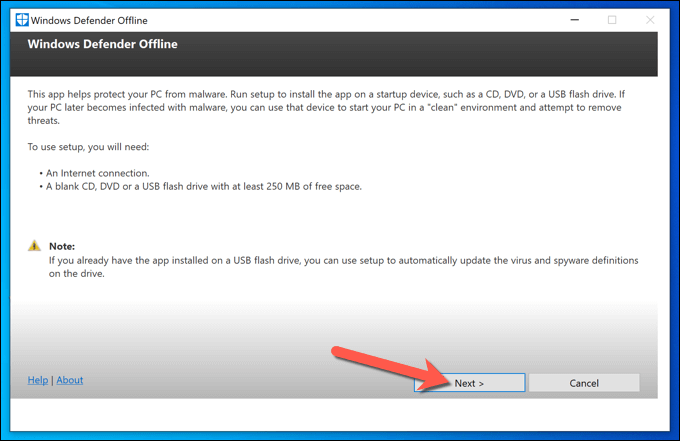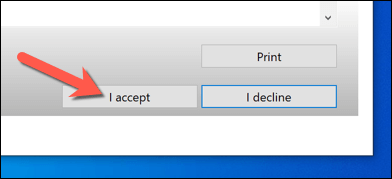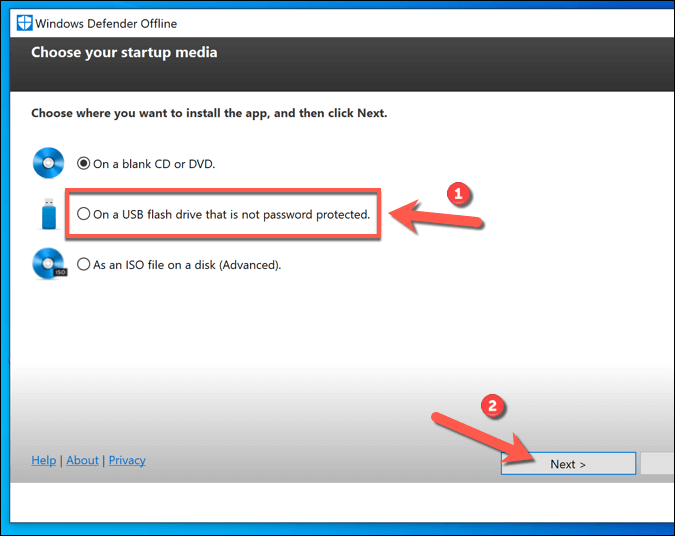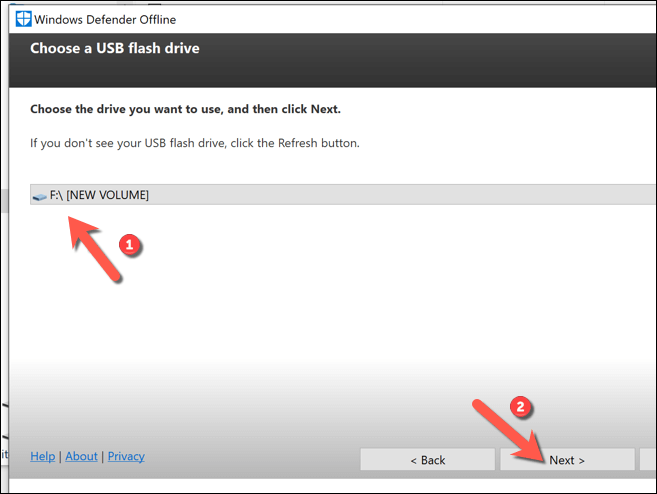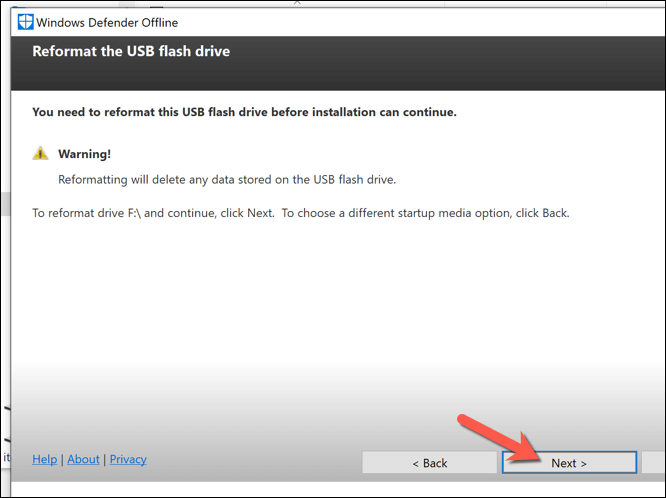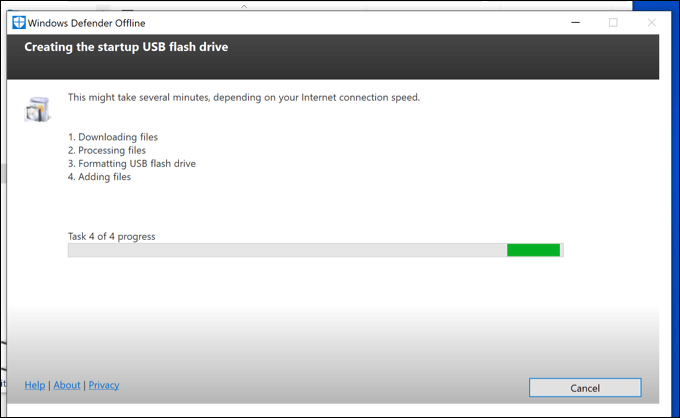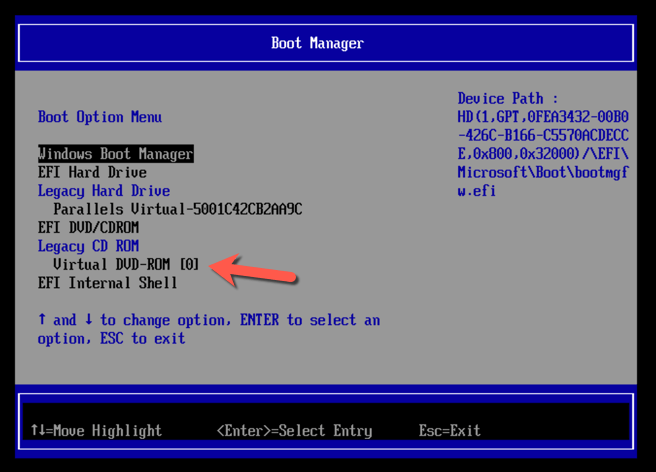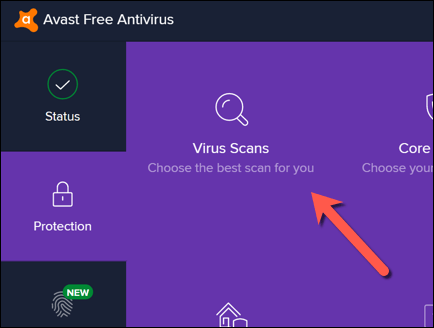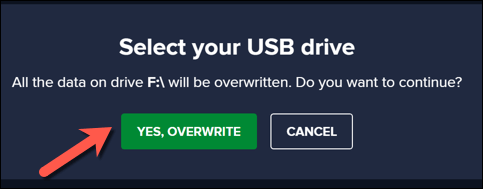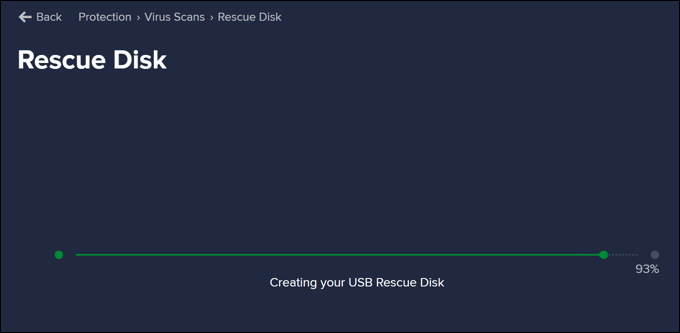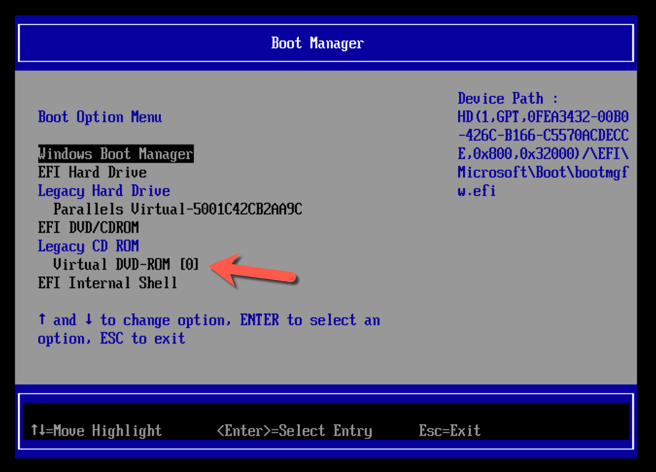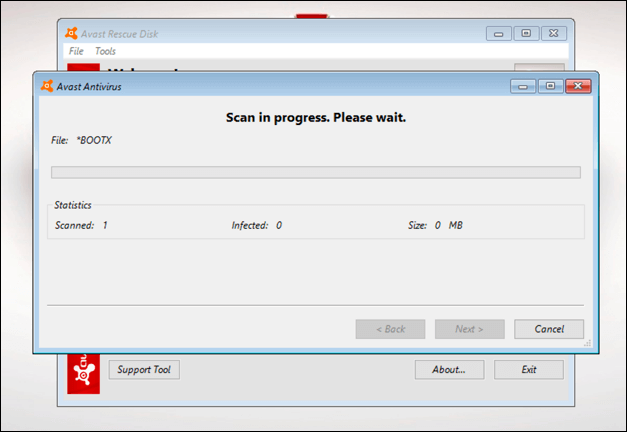Se pensi di essere stato infettato da malware, la cosa migliore da fare è evitare di farsi prendere dal panico. In molti casi, puoi ripristinare il tuo PC e rimuovere l'infezione utilizzando lo strumento Microsoft Defender di Windows o un software antivirus di terze parti come Avast per cercare e rimuovere l'infezione.
Anche infezioni da malware ostinate può essere rimosso utilizzando questi strumenti, ma potrebbe essere necessario eseguire una scansione a livello di avvio utilizzando un software portatile su un'unità USB, soprattutto se Windows non è sicuro da eseguire con malware. Per eseguire una scansione antivirus offline utilizzando Microsoft Defender o una soluzione antivirus di terze parti, devi seguire questi passaggi.
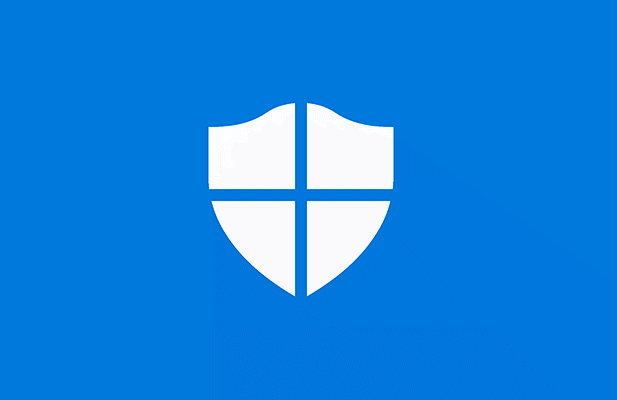
Esecuzione di una scansione antivirus offline utilizzando Microsoft Defender su Windows 10
Se Windows è ancora in esecuzione e l'infezione da malware non è così grave, potresti essere in grado di utilizzare Microsoft Defender per eseguire una scansione antivirus avviabile senza utilizzare lo strumento Windows Defender Offline portatile (e precedente).
Questa opzione è consigliata, tuttavia, solo se Windows è ancora in grado di funzionare e rimane isolato dagli altri PC sulla rete.
Ad esempio, se intendi utilizzare questo metodo, assicurati che il tuo PC sia disconnesso dalla rete locale. Ciò impedirà a qualsiasi malware di diffondersi potenzialmente ad altri PC prima di poter eliminare l'infezione. Potresti desiderare riavviare Windows in modalità provvisoria prima di procedere.
Per iniziare, fai clic con il pulsante destro del mouse sul menu Start e seleziona Impostazioni”.
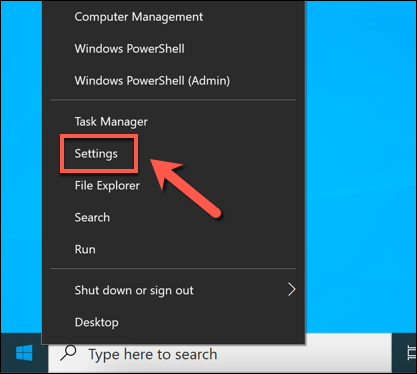
Nel menu Impostazioni finestra, seleziona Aggiornamento e sicurezza>Sicurezza di Windows>Protezione da virus e minacce.
Nella sezione Virus & dal menu Protezione dalle minacce, seleziona Opzioni di scansione.

Seleziona Scansione Microsoft Defender Offlinedall'elenco fornito, quindi seleziona Esegui scansione oraper pianificare la scansione.

Windows confermerà che il tuo PC dovrà essere riavviato. Chiudi tutte le applicazioni non salvate a questo punto, quindi seleziona Scansioneper riavviare il PC e avviare la scansione antivirus avviabile utilizzando Microsoft Defender.
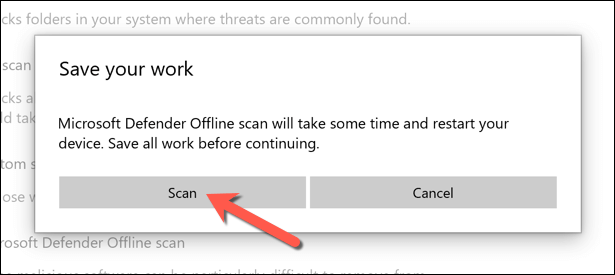
Dopo pochi istanti, Windows si riavvierà e si avvierà nel menu di scansione di avvio di Microsoft Defender. Microsoft Defender inizierà automaticamente la scansione del tuo PC alla ricerca di malware: consenti a questo processo di scansionare completamente il tuo PC. Se rileva malware, segui le istruzioni sullo schermo aggiuntive per confermare come desideri correggere, rimuovere o mettere in quarantena i file infetti.

Una volta completata la scansione antivirus offline, il tuo PC si riavvierà di nuovo in Windows. Qualsiasi malware verrà rimosso o messo in quarantena in base alle tue azioni sopra. A questo punto, l'infezione da malware dovrebbe essere risolta, ma potrebbe essere necessario seguire passaggi aggiuntivi fino a riparare o ripristinare l'installazione di Windows (a seconda del danno).
Utilizzo del vecchio Windows Defender Strumento offline per la ricerca di malware (versioni precedenti di Windows)
Sebbene Windows 10 ti consenta di eseguire una scansione antivirus offline utilizzando Microsoft Defender senza strumenti o hardware aggiuntivi, puoi anche utilizzare la versione precedente Strumento Windows Defender Offlinesu un'unità USB portatile o DVD per eseguire una scansione a livello di avvio quando Windows non può (o non dovrebbe) avviarsi.
Anche se questa versione portatile di Defender è stato originariamente realizzato per Windows 7 e 8.1, può ancora essere utilizzato per eseguire la scansione di malware su alcuniPC Windows 10, a seconda della versione. Tuttavia, lo strumento stesso è obsoleto (sebbene le definizioni dei virus siano aggiornate) e non funzionerà con le versioni più recenti di Windows.
Per questo motivo, questo strumento dovrebbe essere utilizzato solo su PC meno recenti esegue una versione precedente di Windows 10 (o una versione precedente di Windows). Se non funziona, potrebbe essere necessario utilizzare un antivirus di terze parti come alternativa o pianificare una scansione di Microsoft Defender offline in modalità provvisoria utilizzando invece i passaggi precedenti.
Creazione di Windows Defender Offline Tool USB o DVD Media
Se vuoi provare questo metodo, dovrai scarica la versione a 64 bit di Windows Defender Offline dal sito Web di Microsoft da un non- PC Windows infetto. Una volta scaricato il file, esegui lo strumento e seleziona Avanti”.
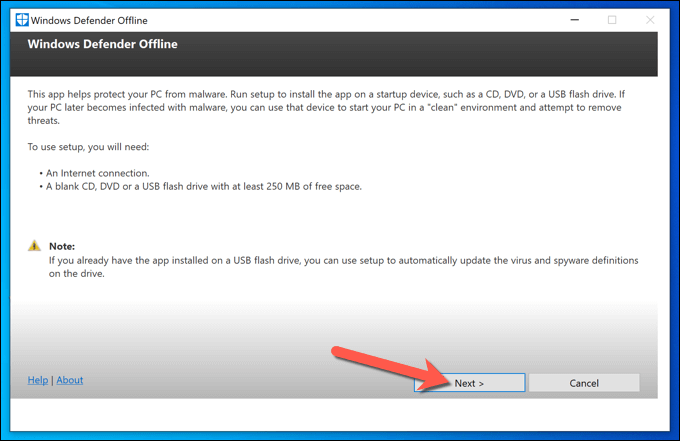
Nella fase successiva, conferma di accettare il contratto di licenza selezionando Accettopulsante.
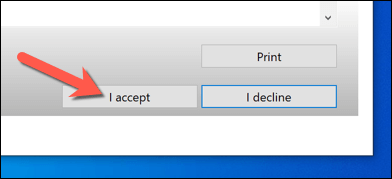
Dovrai selezionare dove desideri installare Windows Defender Offline. Seleziona l'opzione appropriata (ad esempio Su un'unità flash USB non protetta da password), quindi seleziona Avantiper confermare.
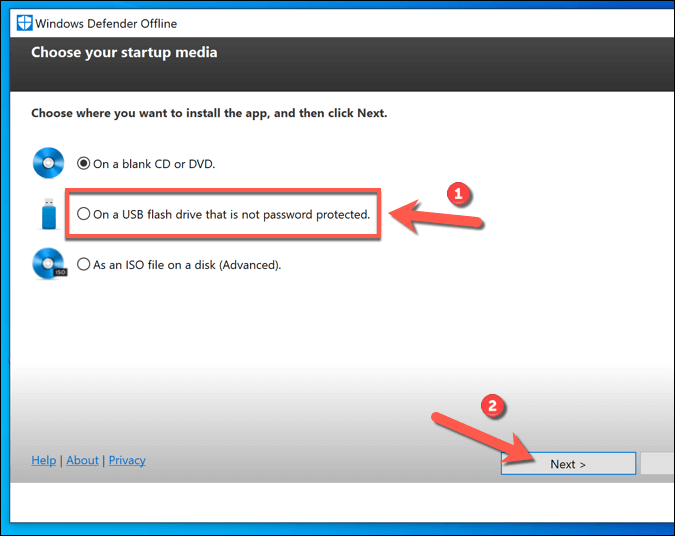
Se sei utilizzando il metodo dell'unità flash USB e si dispone di più di un dispositivo USB collegato, selezionare il dispositivo che si desidera utilizzare in base alla lettera di unità assegnata utilizzando il menu a discesa, quindi selezionare l'opzione Avanti.
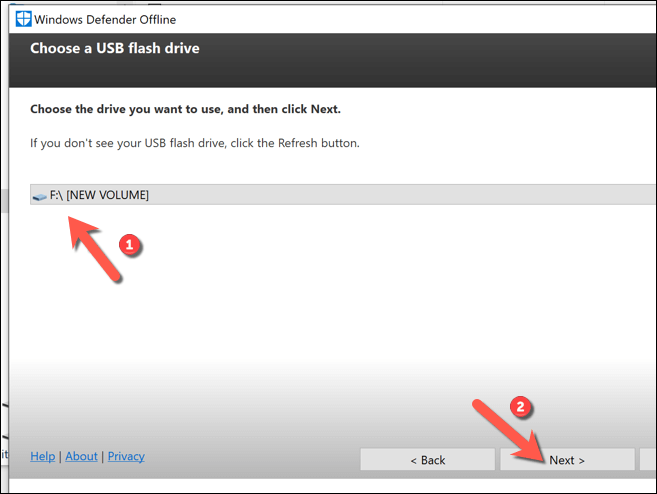
Lo strumento formatterà e ripristinerà il flash dell'unità USB selezionata. Assicurati di eseguire prima il backup di tutti i file precedentemente salvati sul dispositivo, quindi seleziona Avantiper continuare.
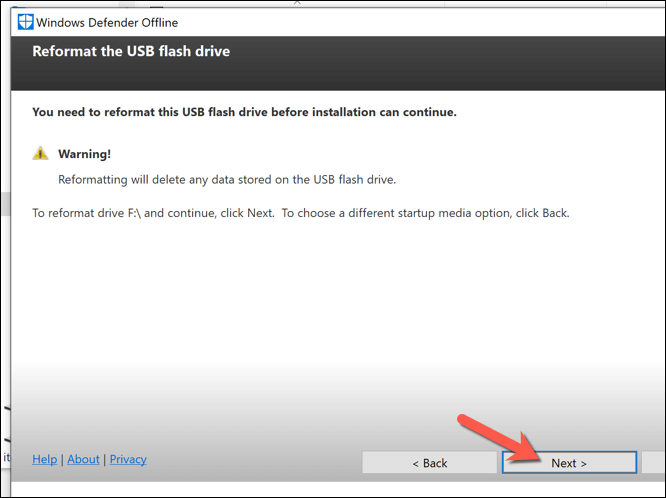
Lo strumento per la creazione di Windows Defender Offline scaricherà i file necessari per eseguire il flashing dell'unità USB o del DVD (comprese le definizioni dei virus aggiornate). Una volta completato il processo, dovrai riavviare il PC.
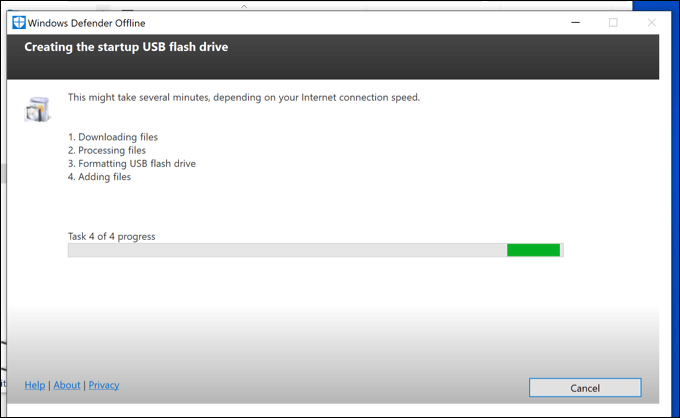
Scansione del PC utilizzando il supporto USB o DVD offline di Windows Defender
Quando riavvia il PC, dovrai configurare il tuo bootloader BIOS o UEFI per l'avvio dall'unità USB, anziché dall'unità di sistema di Windows. Di solito devi selezionare un tasto della tastiera come F1, F12,o DELper avviare questo menu e modificare queste impostazioni: consulta il manuale utente del PC per ulteriori informazioni su come eseguire questa operazione, poiché i passaggi variano a seconda del produttore.
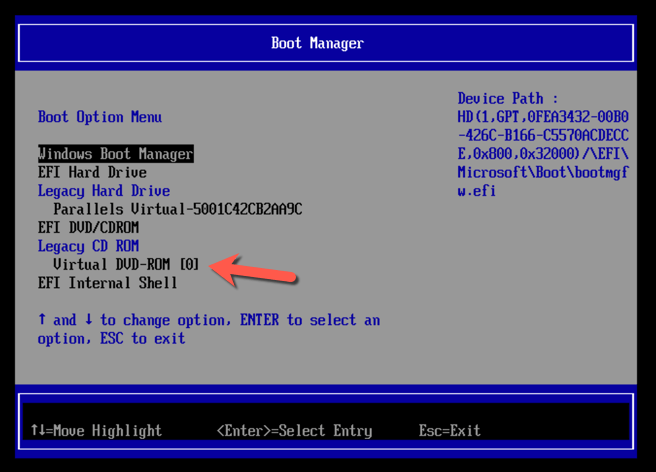
Dopo aver modificato l'ordine di avvio, verrà avviato un ambiente Windows minimo e isolato su cui è in esecuzione Windows Defender . Se la tua versione di Windows 10 supporta questo strumento, le opzioni di scansione saranno disponibili per te. In caso contrario, verrà visualizzato un errore 0x8004cc01e dovrai provare un metodo alternativo.

Se lo strumento Windows Defender può essere eseguito sulla tua versione di Windows 10, tuttavia, segui le istruzioni sullo schermo per eseguire la scansione del PC e gestire eventuali file infetti. Al termine del processo, il PC si riavvierà e il malware dovrebbe essere rimosso. Assicurati di rimuovere l'unità USB o il DVD a questo punto e di ripristinare l'ordine di avvio corretto nelle impostazioni del BIOS o UEFI per assicurarti che Windows si avvii correttamente in seguito.
Esecuzione di un Scansione antivirus offline tramite software antivirus di terze parti
Sebbene Microsoft Defender sia un antivirus integrato adatto per gli utenti di Windows 10, puoi anche utilizzare strumenti antivirus di terze parti per eseguire una scansione antivirus offline del tuo PC. Tutti i principali fornitori di antivirus supportano questa funzione, incluso Avast Antivirus gratuito, sebbene alternative ad Avast siano disponibili e siano perfettamente adatti.
Per iniziare, è necessario scaricare e installare Avast su un PC non infetto (o, se ciò non è possibile, sul PC infetto se il PC si avvia ancora). Una volta installato, apri l'interfaccia utente di Avast selezionando l'icona Avast sulla barra delle applicazioni. Dal menu Avast, seleziona Protezione>Scansioni antivirus.
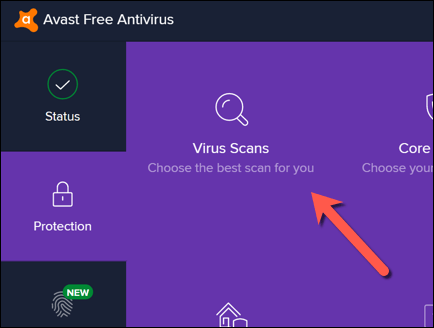
Nel menu Scansioni antivirus, seleziona Opzione Rescue Disk.

Se preferisci creare un disco di ripristino utilizzando un CD o un DVD, seleziona Crea CD. Altrimenti, collega un'unità flash USB portatile e seleziona invece Crea USB.

Avast dovrà formattare e eseguire nuovamente il flash dell'unità con i file corretti. Esegui prima il backup di tutti i file che desideri salvare dall'unità, quindi seleziona il pulsante Sì, sovrascriviper procedere.
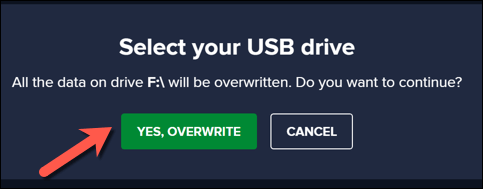
Attendi un po 'di tempo per il completamento del processo. Dopo che Avast ha creato il disco di ripristino, rimuovilo in modo sicuro dal PC che stai utilizzando e collegalo al PC infetto. Se hai utilizzato il PC infetto per creare il disco di ripristino Avast, riavvia il PC a questo punto.
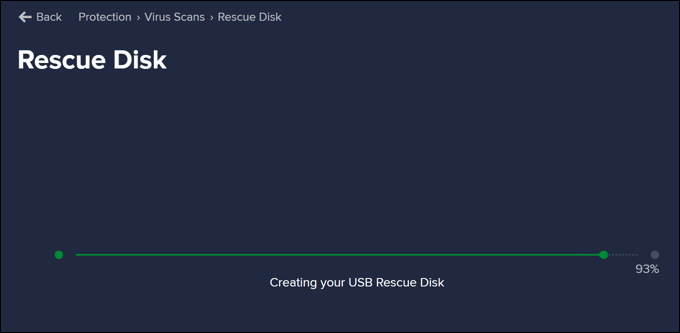
Prima di avviare il disco di ripristino di Avast, è necessario modificare l'ordine di avvio nel BIOS o Impostazioni UEFI selezionando F1, F12, DELo un tasto simile (a seconda dell'hardware) per avviare questo menu. Assicurati di dare la priorità al DVD o all'unità flash USB che hai creato, quindi riavvia il PC.
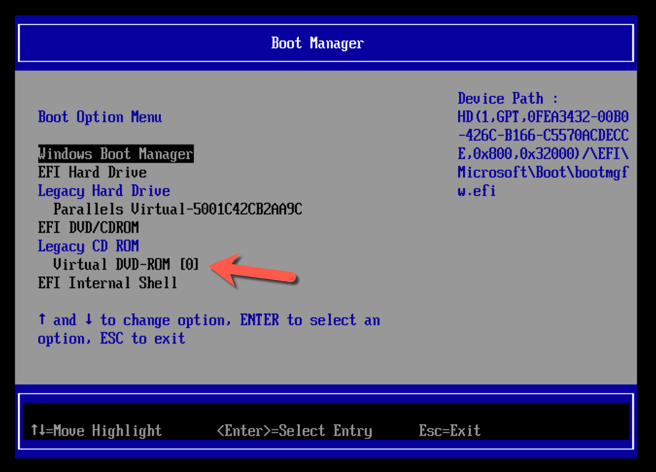
Dopo il riavvio, selezionare un tasto qualsiasi sulla tastiera per avviare il disco di ripristino di Avast. Utilizzando il mouse, seleziona AvastPE Antivirus.

Nel menu delle opzioni di Avast Antivirusvisualizzato di seguito, puoi scegliere di eseguire la scansione di tutte le unità collegate o solo eseguire la scansione di determinate cartelle / file. Seleziona la tua opzione preferita, quindi seleziona Avanti”.

Avast inizierà a eseguire la scansione delle unità per cercare malware. Segui eventuali istruzioni aggiuntive sullo schermo per confermare come desideri gestire i file infetti, ad esempio correggerli, metterli in quarantena o rimuoverli.
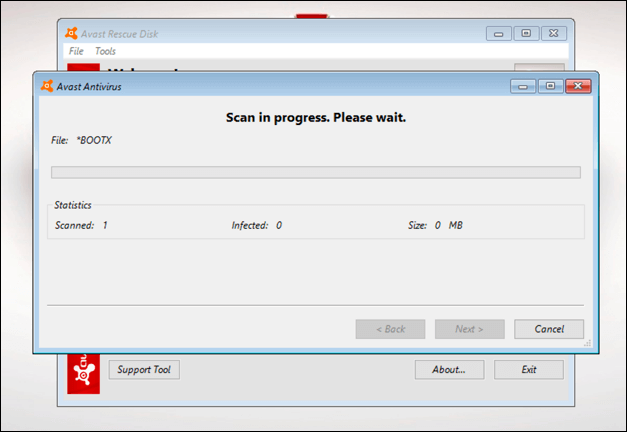
Una volta completato il processo, uscire dal software del disco di ripristino Avast, riavviare il PC e rimuovere il disco di ripristino per avviare Windows. Potrebbe essere necessario ripetere i passaggi precedenti per ripristinare l'ordine di avvio originale nel BIOS o nel menu delle impostazioni UEFI prima di poterlo fare, tuttavia.
Come mantenere Windows 10 libero da malware
Che tu stia utilizzando Microsoft Defender o un antivirus di terze parti come Avast, dovresti essere in grado di utilizzare questi strumenti per liberare il tuo PC da una dannosa infezione da malware. Se i problemi persistono, tuttavia, potrebbe essere necessario pensare di pulire il disco rigido e reinstallare Windows per ricominciare senza file infetti.
Mentre abbiamo dimostrato come per utilizzare Avast per rimuovere il malware, non è l'unica opzione di terze parti disponibile. Puoi facilmente disinstallare Avast su Windows e provare un'altra soluzione come Webroot. Se tutto il resto fallisce, tuttavia, non dimenticare di utilizzare Microsoft Defender per rimuovere rapidamente il malware dal tuo PC Windows.
Post correlati: